首页介绍
主页是信息的聚合,成员可在主页快速查看并处理相关事项,如查看应用、数字秘书等事项。
主页默认预置了轮播图、常用应用、数字秘书、消息、看板、待办卡片。
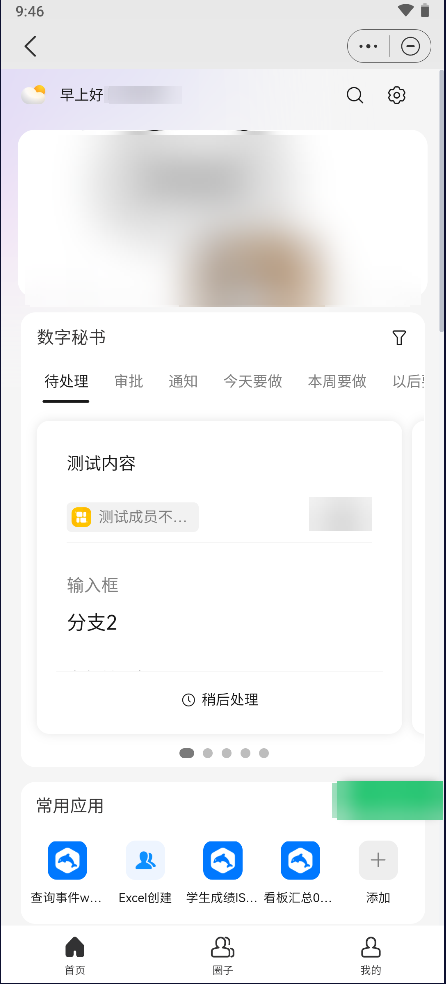
- 顶部导航栏:提供全局搜索、设置首页入口。
- 轮播图:以循环播放形式展示多张图片,每张图片中嵌入链接,单击图片可以跳转到指定页面,企业管理员在管理后台可以将常用页面设置为轮播图。
- 常用应用:展示手动添加的常用应用。具体添加方式请参见常用应用。
- 数字秘书:数字秘书承载与当前用户相关的任务、轻应用构建平台构建的通知/审批类事件模板发布的事件。具体介绍请参见数字秘书。
- 消息卡片:通过配置圈子内不同类型事件,展示对应事件内容,默认展示当前用户发布和接受的消息事件。具体介绍请参见消息卡片。
- 看板卡片:通过配置圈子内不同类型看板,展示对应事件业务数据。具体介绍请参见看板卡片。
- 底部导航栏:导航窗格,用于切换不同模块功能的界面,提供首页、圈子、我的入口。
首页刷新
支持首页刷新,同步移动端及web端数据。
- 首页下拉刷新:长按下拉达到一定距离松开,首页数据刷新。
- 单击底部导航栏首页图标刷新:单击底部导航栏
 ,首页数据刷新。
,首页数据刷新。 - 强制刷新:应用位于前台,每10分钟自动刷新首页数据;应用位于后台,清除进程,再次启动进入应用,首页数据刷新。
工作台问候区
首页顶部展示问候语及轮播图。
- 轮播图:以循环播放形式展示多张图片,每张图片中嵌入链接,单击图片可以跳转到指定页面,企业管理员在管理后台可以将常用页面设置为轮播图。
全局搜索功能
点击页面右上方搜索图标 进入搜索页面,在搜索框内输入关键字进行搜索,搜索结果按照全部、消息、应用、任务展示。
进入搜索页面,在搜索框内输入关键字进行搜索,搜索结果按照全部、消息、应用、任务展示。
- 全部页面每个分类最多展示2条信息,点击“更多”进入对应的分类tab;若某个分类无数据,则不展示该分类。
- 支持历史搜索记录一键搜索,单击搜索框显示历史记录,单击历史记录一键搜索。
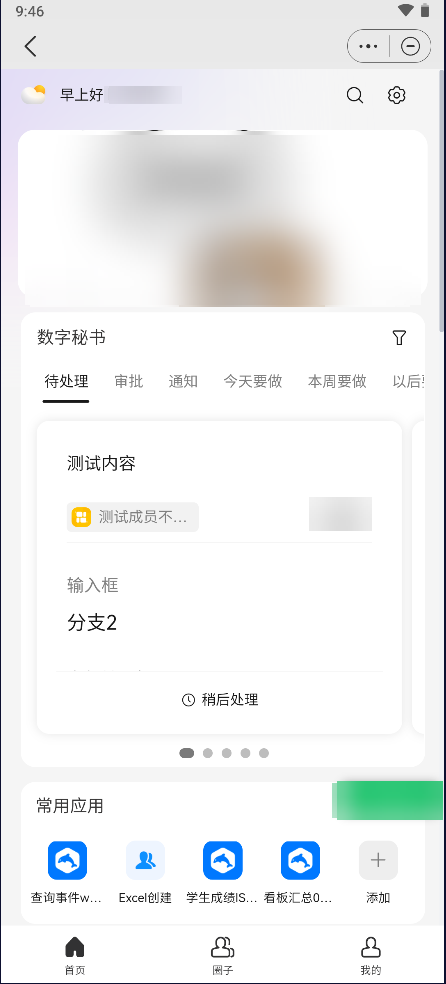
首页布局设置
您可以根据个人习惯自定义首页布局,在“首页”页面右上角单击设置 ,进入首页设置页面,单击“布局设置”,进入页面对已添加的卡片进行排序管理和移除。
,进入首页设置页面,单击“布局设置”,进入页面对已添加的卡片进行排序管理和移除。
- 卡片排序,拖拽应用后
 移动至具体位置,即可成功对卡片排序。
移动至具体位置,即可成功对卡片排序。 - 卡片移除,点击移除图标
 ,确认后成功移除卡片。
,确认后成功移除卡片。 - 将首页布局恢复到默认布局,单击页面底部“恢复默认布局”。
首页组件
“首页”页面右上角单击设置 ,进入首页设置页面,单击“首页组件”,支持添加消息、看板卡片、数字秘书卡片等。
,进入首页设置页面,单击“首页组件”,支持添加消息、看板卡片、数字秘书卡片等。
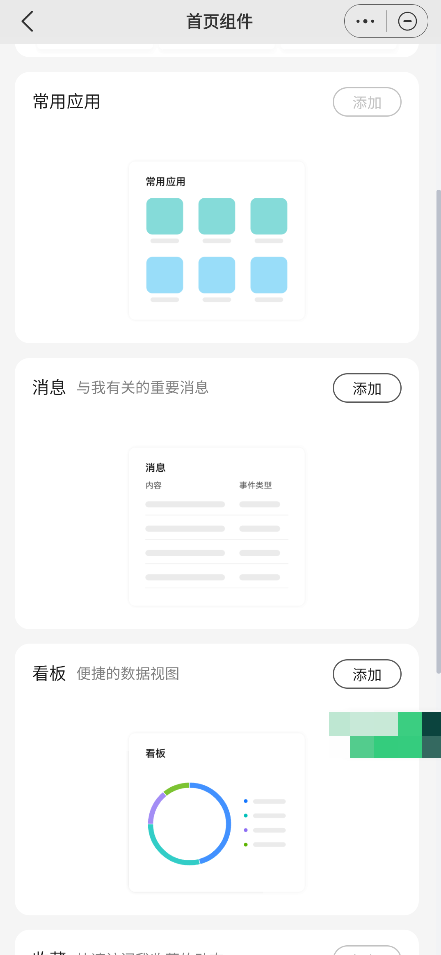
消息卡片
消息卡片默认展示消息事件,可通过配置不同类型事件,展示对应事件内容。
- 配置卡片
通过配置卡片,展示不同类型事件。单击
 ,进入首页设置,单击“首页组件”,进入页面单击消息卡片上的“添加”,进入卡片初始化配置页面,设置卡片名称、内容类型,单击“确定”。
,进入首页设置,单击“首页组件”,进入页面单击消息卡片上的“添加”,进入卡片初始化配置页面,设置卡片名称、内容类型,单击“确定”。卡片名称:设置字数不超过16个字符。
事件类型:包含Welink应用及高码应用消息、任务、帖子。展示为应用-事件流-事件模板三级结构,高码应用固定展示在顶部。

卡片默认展示当前用户发布和接收的事件。
- 卡片内容
支持列表视图,消息字段展示固定字段。
- 消息字段展示字段消息文本、创建人、时间。
- 支持根据时间过滤消息:近1天、近3天、近1周、近1月。
- 卡片操作
长按“消息”卡片支持配置、搜索、移除、更多操作。
- 配置:支持设置卡片名称及内容类型。
- 搜索:单击搜索,跳转全局搜索>消息分类页面,展示搜索结果。
- 移除:单击移除,消息卡片从首页移除。
- 更多:单击更多,进入作业记录,展示全部消息。
常用应用
用户可以将经常使用的应用添加到“常用应用”内。

移除整个“常用应用”卡片,再次添加“常用应用”卡片时保留之前添加的常用应用信息。
- 添加应用
单击“常用应用”卡片上
 ,添加应用或链接,单击“确定”,即可添加成功。
,添加应用或链接,单击“确定”,即可添加成功。- 添加成功后,在“常用常用”卡片中可以选择应用下的一个业务流开始创建该业务流的起始事件。
- 最多可添加99个引用。
表1 参数说明 参数
描述
应用类型
- 应用
- 链接
选择应用
选择当前圈子下的应用。
上传图标
设置应用图标。从本地上传图标,支持PNG、JPG、JPEG格式图片,推荐图片大小为28px x 28px。
应用名称
设置应用名称。限制10个字符以内。
应用链接
设置应用页面链接地址。支持https://、http://开头的链接。
- 删除应用
单击“常用应用”卡片上的
 ,选择应用或链接,取消勾选状态,单击确定,即可成功删除应用。
,选择应用或链接,取消勾选状态,单击确定,即可成功删除应用。 - 移除卡片
长按“常用应用”卡片,选择移除卡片,即可成功移除“常用应用”卡片。
看板卡片
通过配置圈子内看板,展示对应事件业务数据。只能配置一个看板内业务数据。
- 配置卡片
通过配置卡片,展示看板内数据。长按“看板”卡片,单击弹窗中的“配置”,设置卡片名称、选择看板,单击“提交”

看板选择范围为当前用户有权限访问的应用的对应看板。
- 移除卡片
长按“看板”卡片,选择移除卡片,即可成功移除“看板”卡片。
更多操作
首页还支持如表2的操作。






